Automatic Game Detection
- Buka LGS
- Di jendela Home (Beranda), pastikan penanda toggle biru ditetapkan pada Automatic Game Detection, kemudian klik ikon pointer-gear yang berpendar.
Jendela Pengaturan Pointer akan muncul:
Gaming mouse Anda mendukung kustomisasi pointer berikut ini dalam mode Automatic Game Detection: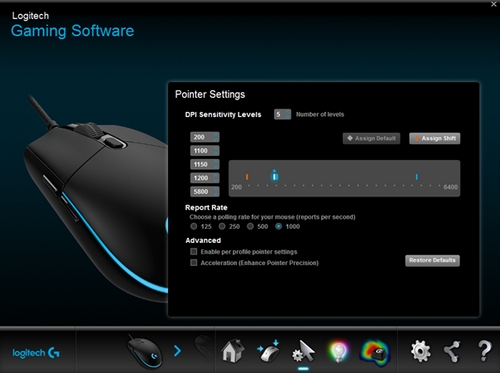
- Tingkat Sensitivitas DPI — Konfigurasi hingga lima tingkat, kisaran 200-6000 dengan penambahan setiap kelipatan 50 DPI.
- Report rate — Memperbarui mulai dari 125/detik (waktu respons 8 milidetik) hingga 1.000/detik (waktu respons 1 milidetik).
- Pengaturan pointer per profil — Mengaktifkan perilaku pointer yang berbeda untuk setiap profil game.
- Akselerasi — Meningkatkan keakuratan pointer — Untuk mouse pointer meningkatkan kecepatan ketika Anda menggerakkannya. Untuk beberapa game, fungsi ini dapat dinonaktifkan untuk meningkatkan keakuratan.
- Pada DPI Sensitivity Levels (Tingkat Sensitivitas DPI), geser tanda centang di sepanjang grafik. Untuk setiap tingkat DPI yang Anda tetapkan, Anda akan melihat tanda centang. Anda dapat mengatur hingga lima tingkat.
CATATAN: Jika menginginkannya, Anda dapat mengedit daftar nilai DPI di sisi kiri grafik pada kisaran 200-6000. Untuk setiap tingkat DPI yang Anda tetapkan, Anda akan melihat tanda centang dibulatkan ke angka 50 terdekat. Sebagai contoh: Jika Anda mengetik "682", software akan membulatkan angka ke DPI 700.-
Assign Default (Tetapkan Default) — (Wajib) Satu tingkat DPI harus selalu dijadikan sebagai default. Untuk mengubah default, klik tingkat DPI yang tidak memiliki berlian biru di atasnya kemudian klik Assign Default (Tetapkan Default). Ini adalah tingkat DPI yang akan diterapkan pada mouse ketika Anda:
- Menekan tombol DPI default
- Silih berganti antara profil
- Menyalakan komputer
- Mengaktifkan komputer dari mode sleep
-
Assign Shift(Tetapkan Shift) — (Opsional) Anda dapat mengaktifkan tingkat DPI dengan cepat ketika menekan tombol DPI Shift. Misalnya, Anda dapat menetapkan Assign Shift pada tingkat DPI rendah yang untuk sementara waktu akan memberikan keakuratan ekstrem. Ketika melepaskan tombol, mouse akan kembali ke tingkat DPI saat ini. Untuk menetapkan Shift DPI, pilih tingkat DPI yang tidak disorot warna oranye, kemudian klik Assign Shift (Tetapkan Shift).
TIP: Tombol yang Anda tetapkan sebagai DPI Up, DPI Down, DPI Shift, dan DPI Cycle akan memungkinkan Anda silih berganti antara tingkat DPI dengan cepat.
-
Assign Default (Tetapkan Default) — (Wajib) Satu tingkat DPI harus selalu dijadikan sebagai default. Untuk mengubah default, klik tingkat DPI yang tidak memiliki berlian biru di atasnya kemudian klik Assign Default (Tetapkan Default). Ini adalah tingkat DPI yang akan diterapkan pada mouse ketika Anda:
- Ubah Report Rate, jika Anda ingin tingkat selain default 1.000 report/detik (waktu respons 1 milidetik). Report Rate mengontrol seberapa sering mouse Anda memperbarui posisinya pada komputer.
CATATAN: Kisaran yang memungkinkan adalah dari 125/detik (waktu respons 8 millidetik) hingga 1.000/detik (waktu respons 1 milidetik). Anda dapat:- Menurunkan penggunaan prosesor dengan mengurangi report rate.
- Meningkatkan respons mouse dengan meningkatkan report rate.
- Buat pilihan yang Anda sukai pada Advanced. Opsinya adalah:
-
Enable per profile pointer settings (Mengaktifkan pengaturan pointer per profil) — Pilih opsi ini untuk mengaktifkan setiap perilaku pointer yang berbeda (baca Mengatur DPI yang berbeda untuk profil gaming-mouse dengan menggunakan Software Logitech Gaming untuk bantuan).
TIP: Kami merekomendasikan untuk membiarkannya tidak dicentang untuk pengaturan awal. -
Acceleration (Enhance Pointer Precision) (Akselerasi (Meningkatkan Keakuratan Pointer)) — Pilih opsi ini untuk menggunakan akselerasi "Enhance Pointer Precision" dari Windows.
TIPS: Untuk tingkat akurasi gaming, kami merekomendasikan untuk membiarkannya tidak dicentang, tapi Anda dapat mengaktifkannya jika Anda menginginkan nuansa akselerasi default dari Windows.
-
Enable per profile pointer settings (Mengaktifkan pengaturan pointer per profil) — Pilih opsi ini untuk mengaktifkan setiap perilaku pointer yang berbeda (baca Mengatur DPI yang berbeda untuk profil gaming-mouse dengan menggunakan Software Logitech Gaming untuk bantuan).
Mode On-Board Memory
G102 gaming mouse mendukung kustomisasi pointer ini dalam mode On-Board Memory:
- Tingkat Sensitivitas DPI — Konfigurasi hingga lima tingkat, kisaran 200-6000 dengan penambahan setiap kelipatan 50 DPI.
- Report rate — Pembaruan dari 125/detik (waktu respons 8mdtk) hingga 1.000/detik (waktu respons 1mdtk). Di dalam mode On-Board Memory, semua kustomisasi yang Anda lakukan akan langsung diterapkan pada mouse.
- Jalankah LGS.
- Di jendela Home (Beranda) pastikan penanda toggle biru ditetapkan pada On-Board Memory, kemudian klik ikon pointer-gear yang berpendar.
Jendela Pengaturan Pointer akan muncul:
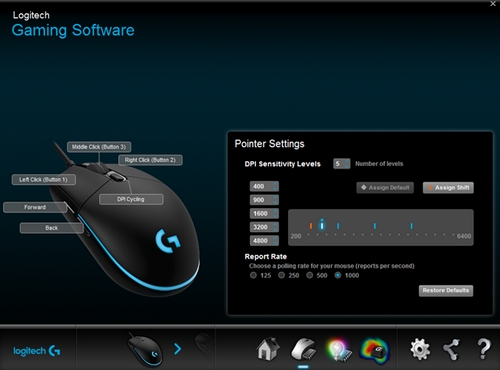
- Pada DPI Sensitivity Levels (Tingkat Sensitivitas DPI), geser tanda centang di sepanjang grafik. Untuk setiap tingkat DPI yang Anda tetapkan, Anda akan melihat tanda centang. Anda dapat mengatur hingga lima tingkat.
-
Assign Default (Tetapkan Default) — (Wajib) Satu tingkat DPI harus selalu dijadikan sebagai default. Untuk mengubah default, klik tingkat DPI yang tidak memiliki berlian biru di atasnya kemudian klik Assign Default (Tetapkan Default). Ini adalah tingkat DPI yang akan diterapkan pada mouse ketika Anda:
- Menekan tombol DPI default
- Silih berganti antara profil
- Menyalakan komputer
- Mengaktifkan komputer dari mode sleep
-
Assign Shift (Tetapkan Shift) — (Opsional) Anda dapat mengaktifkan tingkat DPI dengan cepat ketika menekan tombol DPI Shift. Misalnya, Anda dapat menetapkan Assign Shift (Tetapkan Shift) pada tingkat DPI rendah yang untuk sementara waktu akan memberikan keakuratan ekstrem. Ketika melepaskan tombol, mouse akan kembali ke tingkat DPI saat ini. Untuk menetapkan Shift DPI, pilih tingkat DPI yang tidak disorot warna oranye, kemudian klik Assign Shift (Tetapkan Shift).
TIP: Tombol yang Anda tetapkan sebagai DPI Up, DPI Down, DPI Shift, dan DPI Cycle akan memungkinkan Anda silih berganti antara tingkat DPI dengan cepat.
-
Assign Default (Tetapkan Default) — (Wajib) Satu tingkat DPI harus selalu dijadikan sebagai default. Untuk mengubah default, klik tingkat DPI yang tidak memiliki berlian biru di atasnya kemudian klik Assign Default (Tetapkan Default). Ini adalah tingkat DPI yang akan diterapkan pada mouse ketika Anda:
- Ubah Report Rate, jika Anda ingin tingkat selain default 1.000 report/detik (waktu respons 1 milidetik). Report Rate mengontrol seberapa sering mouse Anda memperbarui posisinya pada komputer. Anda dapat:
- Menurunkan penggunaan prosesor dengan mengurangi report rate.
- Meningkatkan tingkat respons mouse dengan meningkatkan report rate.
TIP: Untuk sebagian besar PC, report rate yang direkomendasikan adalah sebesar 500.
- Untuk mengkustomisasi fungsi pada tombol mouse Anda, klik kanan tombol yang ingin Anda personalisasi kemudian pilih:
- Assign New Command (Tetapkan Perintah Baru)
- Edit Command (Edit Perintah)
- Use Generic (Gunakan Generik)
- Unassign (Batalkan Penetapan)
Pemberitahuan Penting: Alat Pembaruan Firmware tidak lagi didukung atau dikelola oleh Logitech. Kami sangat merekomendasikan penggunaan Logi Options+ untuk perangkat Logitech yang didukung. Kami siap membantu Anda selama masa transisi ini.
Pemberitahuan Penting: Manajer Preferensi Logitech tidak lagi didukung atau dikelola oleh Logitech. Kami sangat merekomendasikan penggunaan Logi Options+ untuk perangkat Logitech yang didukung. Kami siap membantu Anda selama masa transisi ini.
Pemberitahuan Penting: Logitech Control Center tidak lagi didukung atau dikelola oleh Logitech. Kami sangat merekomendasikan penggunaan Logi Options+ untuk perangkat Logitech yang didukung. Kami siap membantu Anda selama masa transisi ini.
Pemberitahuan Penting: Utilitas Koneksi Logitech tidak lagi didukung atau dikelola oleh Logitech. Kami sangat merekomendasikan penggunaan Logi Options+ untuk perangkat Logitech yang didukung. Kami siap membantu Anda selama masa transisi ini.
Pemberitahuan Penting: Perangkat Lunak Unifying tidak lagi didukung atau dipelihara oleh Logitech. Kami sangat merekomendasikan penggunaan Logi Options+ untuk perangkat Logitech yang didukung. Kami siap membantu Anda selama masa transisi ini.
Pemberitahuan Penting: Perangkat lunak SetPoint tidak lagi didukung atau dipelihara oleh Logitech. Kami sangat merekomendasikan penggunaan Logi Options+ untuk perangkat Logitech yang didukung. Kami siap membantu Anda selama masa transisi ini.
Frequently Asked Questions
Tidak ada produk yang tersedia untuk bagian ini
